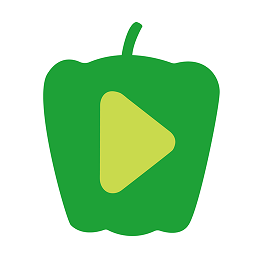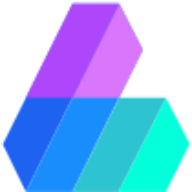如何在Win10中显示语言栏?
作者:佚名 来源:未知 时间:2024-12-06
Win10怎么显示语言栏

在Windows 10操作系统中,语言栏是一个非常实用的工具,能够帮助用户轻松地在不同的输入语言之间进行切换。然而,有时候,用户可能会发现语言栏意外消失了,这会给多语言输入的用户带来不便。本文将详细介绍如何在Windows 10中显示语言栏,通过多个维度提供全面的解决方案。
一、通过设置启用语言栏
1. 通过“设置”启用输入指示器
首先,可以通过启用输入指示器来显示语言栏。输入指示器通常位于任务栏的通知区域,显示当前的输入语言。
按`Windows+I`打开“设置”。
点击“个性化”。
在左侧窗格中选择“任务栏”。
在右侧的“通知区域”下,选择“打开或关闭系统图标”。
找到“输入指示”选项,并将其旁边的按钮切换到“开”的位置。
这样,输入指示器就会出现在任务栏的通知区域,而语言栏也会随之出现在任务栏上。
2. 通过设置启用桌面语言栏
如果输入指示器启用后,语言栏仍未显示,可以通过进一步设置来启用桌面语言栏。
按`Windows+I`打开“设置”。
点击“设备”。
在左侧窗格中选择“输入”。
向下滚动,找到并点击“高级键盘设置”。
在“高级键盘设置”页面中,选中“使用桌面语言栏(如果可用)”选项。
启用后,语言栏将出现在任务栏上,并且用户可以选择将其固定或浮动在桌面上的任何位置。
二、通过任务栏设置显示语言栏
1. 通过任务栏设置显示系统图标
有时候,语言栏可能被隐藏在任务栏的通知区域中,可以通过任务栏设置来显示。
右键点击任务栏空白处,选择“任务栏设置”。
在打开的窗口中,找到“通知区域”一栏,点击“选择哪些图标在任务栏上显示”。
在弹出的窗口中,找到语言栏,确保开关被打开,并且选择“在任务栏上显示语言栏”。
如果语言栏仍然不可见,可以尝试重启电脑,然后再次检查是否可见。
三、通过服务启用语言栏
如果上述方法都无法显示语言栏,可以尝试重新启用相关的服务。
1. 启用Touch Keyboard and Handwriting Panel Service
按`Win+R`键,打开运行窗口,输入`services.msc`,然后按回车键。
在服务窗口中,找到“Touch Keyboard and Handwriting Panel Service”,右键点击,选择“启用”。
启用该服务后,语言栏可能会重新显示在任务栏上。
四、通过注册表修复语言栏
在某些情况下,可能需要通过修改注册表来修复语言栏的显示问题。
1. 修改注册表
按`Win+R`键,打开运行框提示符并键入`regedit`,然后再按回车键。
导航到以下文件夹路径:`HKEY_LOCAL_MACHINE\SOFTWARE\Microsoft\Windows\CurrentVersion\Run`。
右键单击右侧窗格中空白区域的任意位置,然后选择“新建”下的“字符串值”。
将新文件命名为`ctfmon`(或其他名称),然后双击它进行编辑。
在“数值数据”框中输入`CTFMON.EXE`,然后点击“确定”。
重新启动系统,检查任务栏上的语言栏是否可见。
五、通过SFC扫描修复系统文件
有时候,语言栏不显示可能是由于系统文件损坏所致。可以使用SFC扫描来修复这些文件。
1. 执行SFC扫描
按`Win+R`键打开运行框并键入`cmd`,然后按`Ctrl+Shift+回车`键以管理员身份运行命令提示符。
在命令提示符中输入`sfc /scannow`命令,然后按回车键运行它。
扫描可能需要一段时间才能完成。完成后,退出命令提示符并检查语言栏是否仍然缺失。
六、通过删除和重新添加语言包
有时候,删除并重新添加语言包也可以解决语言栏不显示的问题。
1. 删除和重新添加语言包
按`Win+I`键打开“设置”,然后点击“时间和语言”。
在“区域和语言”下,找到已安装的语言包,点击“选项”,然后点击“删除”。
保留母语不变,删除所有副语言。
在同一屏幕上,点击“添加语言”,搜索你喜欢的语言,然后点击“下一步”。
在下一个屏幕上,选择是仅显示语言还是同时显示语音和手写语言,然后点击“安装”。
七、通过更新Windows系统
确保你的Windows系统是最新的,因为某些更新可能包含对语言栏的修复。
1. 更新Windows系统
按`Win+I`键打开“设置”,然后选择“更新和安全”。
点击“检查更新”按钮,如果有更新,Windows将提供安装服务。
八、其他注意事项
重新启动计算机:在尝试上述任何方法后,建议重新启动计算机以确保更改生效。
检查任务栏空间:有时候,任务栏的空间不足可能会导致语言栏无法显示。可以尝试调整任务栏的大小或隐藏一些不必要的图标来腾出空间。
联系支持团队:如果上述方法都无法解决问题,建议联系Windows支持团队或专业人士进行进一步的帮助和解决方案。
通过上述步骤,相信你应该能够在Windows 10中成功显示语言栏。无论是在学习、工作还是日常生活中,语言栏都是一个非常实用的工具,能够帮助你更加高效地切换输入语言。希望这篇文章能够对你有所帮助!